引起电脑蓝屏死机的一大原因是显卡驱动不稳定或者驱动文件损坏,比如小王同学最近给GeForce RTX 3080显卡更新驱动后,出现经常蓝屏的情况,这时就需要把电脑中的显卡驱动(AMD、NVIDIA或者Intel)完全卸载再重新安装最新稳定版的显卡驱动。
DDU全称Display Driver Uninstaller,是专用于AMD、NVIDIA或者Intel显卡驱动的卸载和干净清理,还可干净卸载Realtek音频驱动程序,DDU新版本已经支持最新的Win11系统。

功能选项
DDU对于AMD、NVIDIA和Intel不同显卡有不同的驱动卸载选项。
NVIDIA可选卸载选项AMD可选卸载选项Intel卸载选项
- 删除C:\NVIDIA文件夹
- 卸载PhysX
- 卸载3DTV Play
- 卸载GeForce Experience (仅适用于DCH驱动程序)卸载从Microsoft Store安装的NVIDIA控制面板
- 删除C:\AMD文件夹
- 卸载AMDKMPFD筛选器驱动(建议AMD芯片组用户提前备份)
- 卸载AMD音频总线驱动
- 删除AMD Crimson着色器缓存文件夹(仅适用于DCH驱动程序)卸载从Microsoft Store安装的AMD Radeon Settings
卸载从Microsoft Store安装的英特尔显卡控制中心(仅适用于DCH驱动程序)
使用教学
1、下载并运行ddu。这时会弹出以下提示:

ddu卸载显卡驱动不仅卸载驱动程序和安装后,还在注册表项、文件夹和文件、驱动程序存储进行搜索清理。为达到最好的驱动清理效果,上面提示建议在安全模式(推荐)下进行驱动卸载。如何进入电脑安全模式可以看之前的教程文章:
2、在安全模式下重新打开ddu。在右侧的「设备种类」选择显卡。

3、显卡供应商有:NVIDIA、AMD和Intel。电脑中是哪个品牌的显卡就选哪个。

不知道是哪个厂商的显卡可以使用GPU-Z来查看。
4、在ddu程序界面左侧,选择“清除并重启(推荐)”。

如果仅清楚不重启电脑有可能导致黑屏的问题。ddu在创建系统还原点后自动清除显卡驱动并重启。
进入下载页面转载需保留链接来源:VCBeta.CN » 显卡驱动卸载程序 (DDU) 下载和使用
 AMD CPU Win11性能补丁KB5006746和芯片驱动下载
AMD CPU Win11性能补丁KB5006746和芯片驱动下载 AMD显卡驱动官方下载教程
AMD显卡驱动官方下载教程 NVIDIA驱动程序官方下载教程
NVIDIA驱动程序官方下载教程 Ubuntu 18.04安装GTX 1060 6G显卡驱动
Ubuntu 18.04安装GTX 1060 6G显卡驱动
 NVIDIA控制面板“拒绝访问,无法应用选定的设置到您的系统”
NVIDIA控制面板“拒绝访问,无法应用选定的设置到您的系统”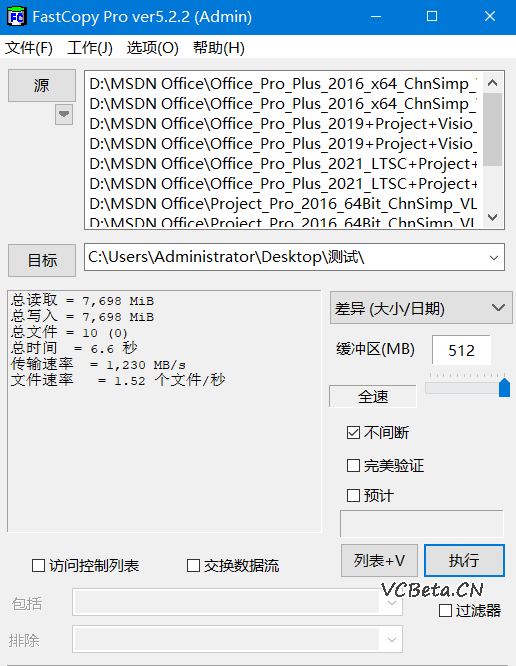 FastCopy – Windows平台上最快的文件复制、删除工具
FastCopy – Windows平台上最快的文件复制、删除工具 WinFR基于微软官方数据恢复命令图形版
WinFR基于微软官方数据恢复命令图形版